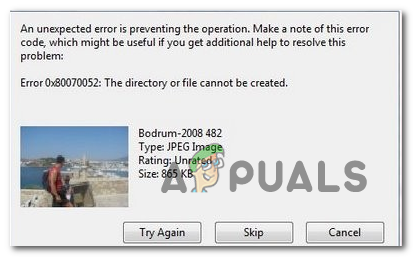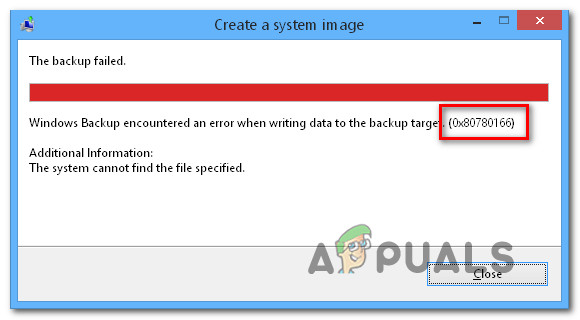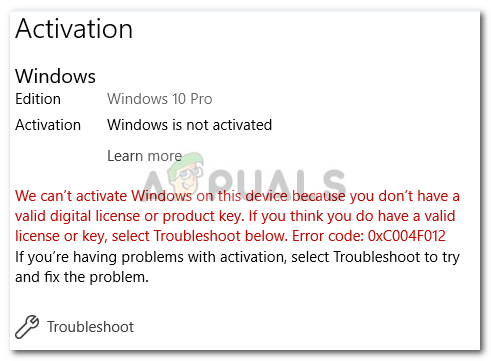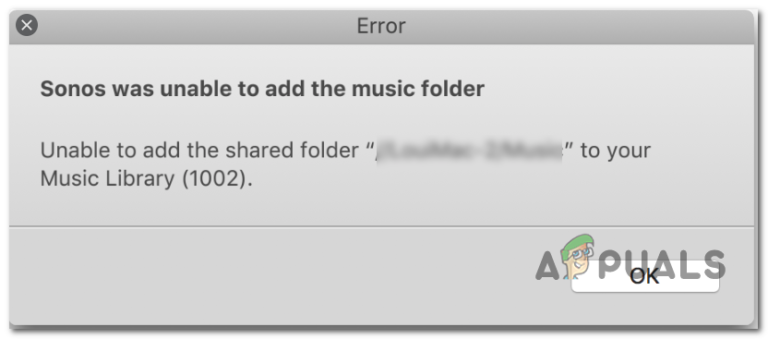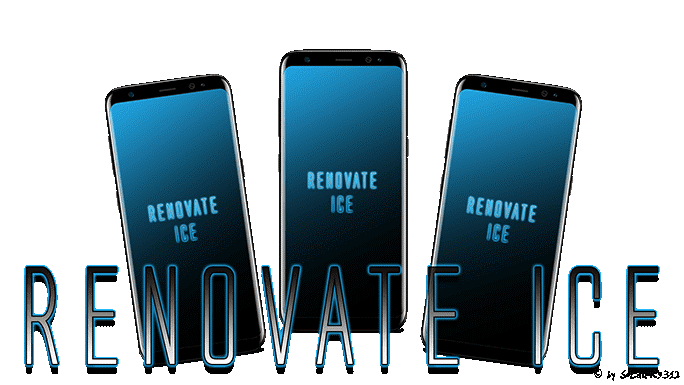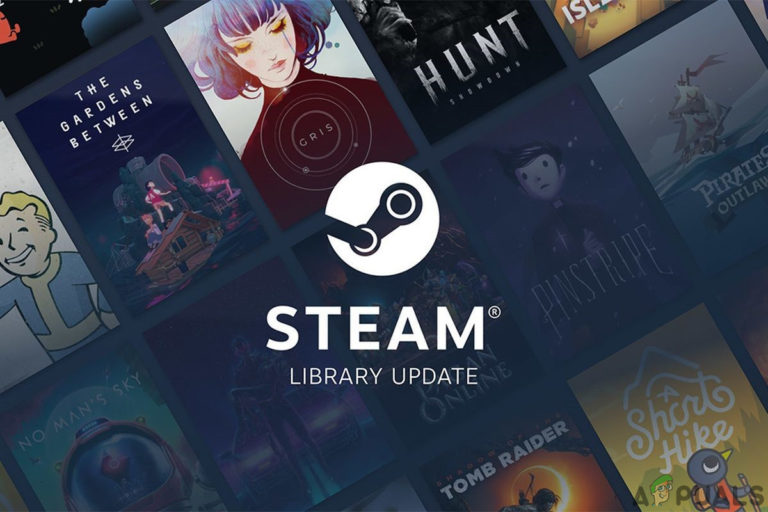Wie speichere ich das Profilbild von jemandem in Discord?
Discord ist eine kostenlose Gruppen-Chat-Plattform, die ursprünglich für Gamer entwickelt wurde. Es wird von Millionen von Menschen auf der ganzen Welt für Spiele und andere Gemeinschaften verwendet. Jeder Benutzer auf Discord hat ein Profilbild, das als Avatar bekannt ist. Sie können die Avatare anderer Personen anzeigen, indem Sie auf deren Symbole klicken. Das Bild wird jedoch ziemlich klein sein und Discord bietet keine Möglichkeit, den Avatar anderer Benutzer zu speichern. Es gibt einige andere Methoden, die verwendet werden können, um das Profilbild einer Person auf Discord zu speichern. In diesem Artikel zeigen wir Ihnen Methoden zum Speichern oder Anzeigen des Profilbilds eines Benutzers auf Discord.
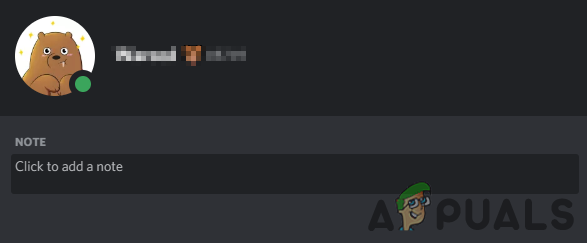 Profilbild in Discord speichern
Profilbild in Discord speichern
1. Profilbild mit der Prüffunktion in Discord speichern
Diese Methode kann ohne Bot oder Server verwendet werden. Sie müssen lediglich das Profil des Benutzers anzeigen, um sein Profilbild zu erhalten. Sie können die Funktion „Element prüfen“ in der Discord-Anwendung verwenden, um den HTML-Code anzuzeigen. Diese Funktion macht es einfacher, jedes auf dem Discord verfügbare Bild zu erhalten. Sie können die folgenden Schritte ausführen, um zu sehen, wie das Inspect-Element in Zwietracht funktioniert:
- Öffnen Sie Ihre Discord-Anwendung, indem Sie auf die Verknüpfung doppelklicken oder sie über die Windows-Suchfunktion durchsuchen.
Hinweis: Sie können es auch einfach in Ihrem Browser öffnen. - Wechseln Sie nun zum Server oder zur Freundesliste und klicken Sie auf deren Profilsymbol. Klicken Sie nun auf das Profil anzeigen, das über dem Profilbild angezeigt wird.
 Profil eines Benutzers öffnen
Profil eines Benutzers öffnen - Drücken Sie die Tasten Strg + Umschalt + I gleichzeitig auf Ihrer Tastatur, um den Abschnitt Element überprüfen in der Discord-Anwendung zu öffnen.
- Klicken Sie nun oben auf Elementsymbol auswählen (Mauszeiger mit Kästchen). Klicken Sie dann erneut auf das Profilbild des Benutzers.
 Auswählen des Profilbilds in Inspect Element
Auswählen des Profilbilds in Inspect Element - Erweitern Sie im HTML-Code den Klassenwert, um die URL des Bildes zu finden. Kopieren Sie die URL des Bildes und öffnen Sie es im Browser.
 Finden der URL für das Bild
Finden der URL für das Bild - Jetzt können Sie einfach mit der rechten Maustaste auf das Bild klicken und die Option “Bild speichern unter” auswählen, um es zu speichern.
- Sie können die Größe auch erhöhen, indem Sie den Wert in der URL verdoppeln. Der Standardwert ist 128, Sie können ihn auf 256, 512 und 1028 ändern, um die Größe zu erhöhen.
Hinweis: Die Qualität hängt vom hochgeladenen Bild für ein Profilbild ab. Größe und Format der URL ändern
Größe und Format der URL ändern - Standardmäßig wird das Bild als WebP gespeichert. Sie können WebP in PNG konvertieren, wenn Sie die PNG-Version des heruntergeladenen Fotos bevorzugen. Dies liegt daran, dass Sie dieses Bild für das Discord-Profilbild im WebP-Format nicht erneut hochladen können.
2. Profilbild mit dem Discord Bot speichern
Eine andere Möglichkeit, das Profilbild einer Person zu speichern, ist die Verwendung des Discord-Bots. Es gibt viele Bots, die die Avatar-Funktion bereitstellen. Bei dieser Methode verwenden wir den Dyno-Bot, um die Idee zu demonstrieren, ein Profilbild eines beliebigen Benutzers zu erhalten. Standardmäßig ist das Bild, das Sie über den Bot öffnen, ein 256-px-Bild.
Hinweis: Wenn Sie einen anderen Bot auf Ihrem Server verwenden, stellen Sie sicher, dass dieser über die Funktion zum Suchen eines Avatars verfügt. Den Befehl für diesen bestimmten Bot finden Sie auf ihrer Website.
- Öffnen Sie Ihren Discord, indem Sie auf die Verknüpfung doppelklicken oder die Windows-Suchfunktion durchsuchen. Gehen Sie nun auf den Server, auf dem Sie sowohl den Dyno-Bot als auch den Benutzer für ein Profilbild finden.
Hinweis: Wenn Sie Ihren eigenen Server verwenden, fügen Sie einfach den Dyno-Bot zum Server hinzu. - Gehen Sie nun zum Textkanal und geben Sie den Befehl mit dem Benutzernamen dieses bestimmten Benutzers ein, wie im Screenshot gezeigt
 Befehl, um den Avatar eines Benutzers zu finden
Befehl, um den Avatar eines Benutzers zu finden - Es wird das Profilbild des Benutzers angezeigt. Jetzt können Sie einfach darauf klicken und dann die Originaldatei in einem Browser öffnen.
 Öffnen des Originalbildes im Browser
Öffnen des Originalbildes im Browser - Im Browser können Sie es speichern, indem Sie mit der rechten Maustaste auf das Bild klicken und die Option “Bild speichern unter” auswählen. Sie können die Größe auch ändern, indem Sie die letzte Zahl in der URL ändern.
Hinweis: Die Größen funktionieren als 128, 256, 512 und 1024. - Das Bild wird im PNG-Format auf Ihrem System gespeichert.
Einige andere berühmte Discord-Bots, die Sie zum Abrufen von Profilbildern verwenden können, sind Dank Memer Bot, Kashima Bot, Ayana Bot, Tatsu Bot, Yggdrasil Bot, Mudae Bot und YAGPDB Bot.

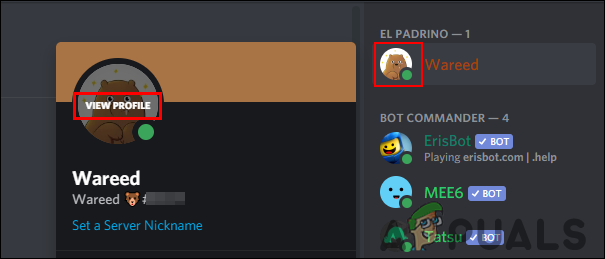 Profil eines Benutzers öffnen
Profil eines Benutzers öffnen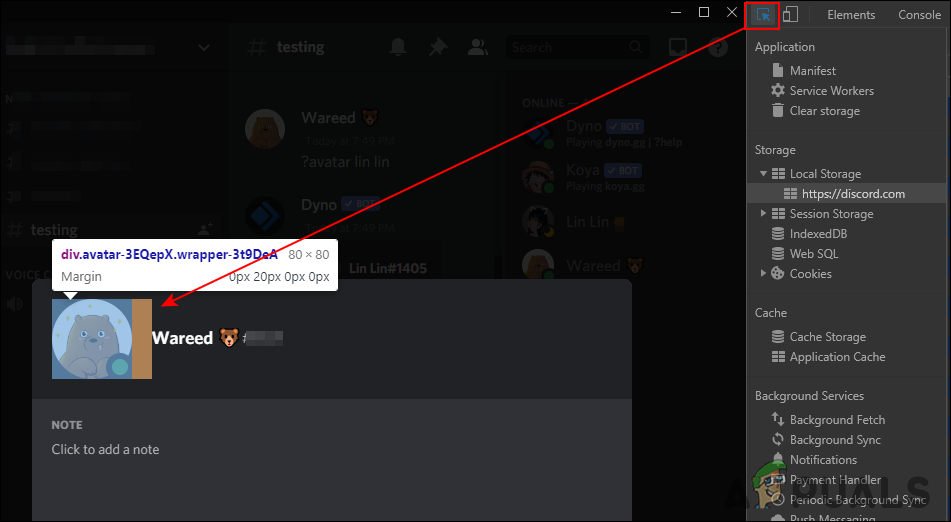 Auswählen des Profilbilds in Inspect Element
Auswählen des Profilbilds in Inspect Element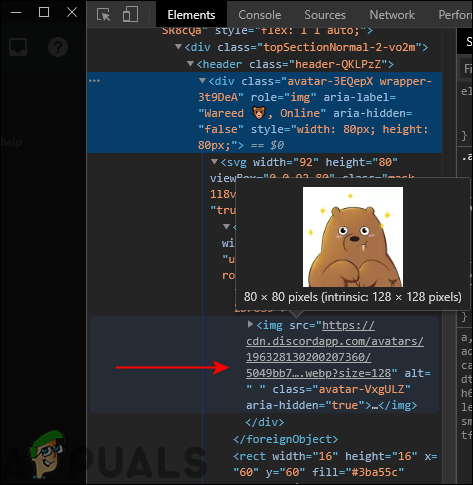 Finden der URL für das Bild
Finden der URL für das Bild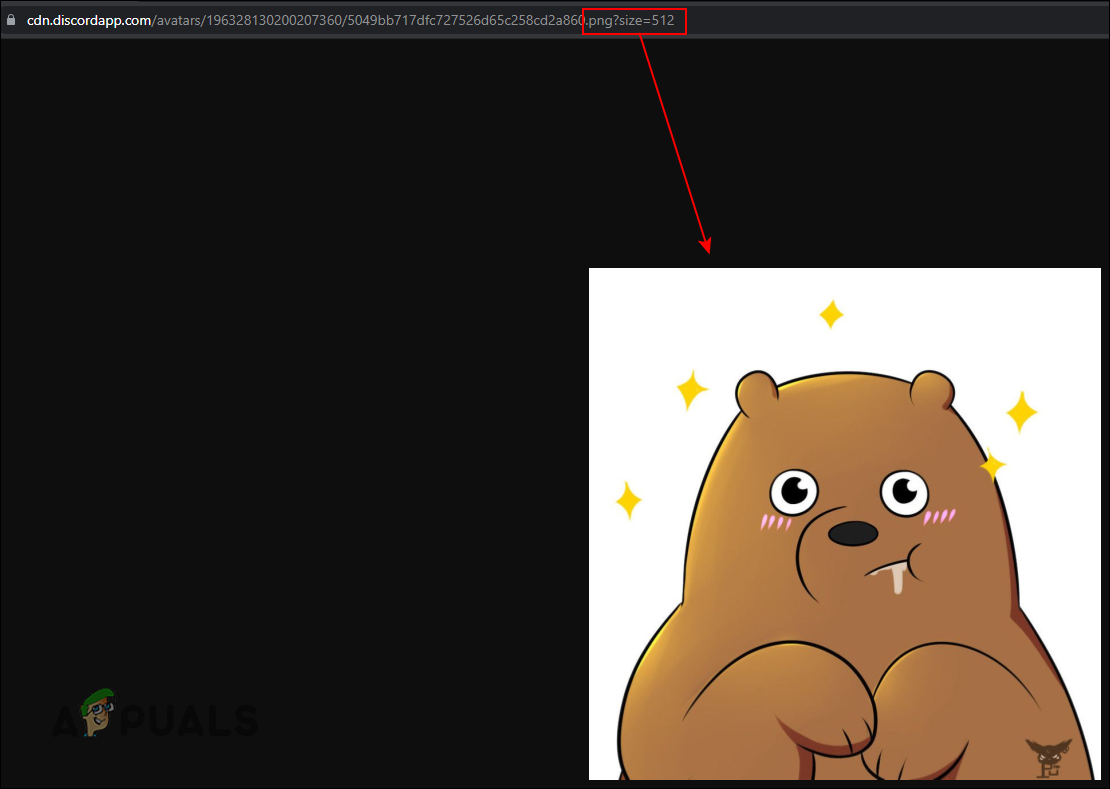 Größe und Format der URL ändern
Größe und Format der URL ändern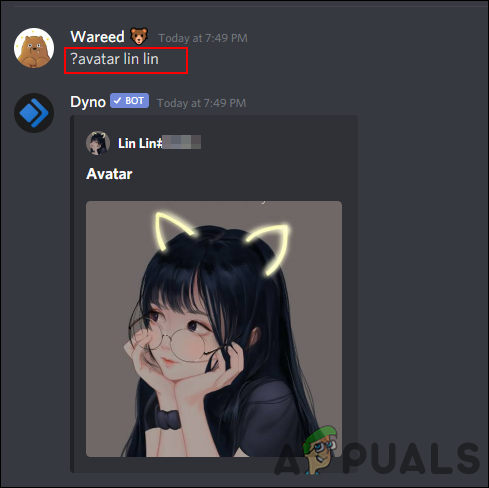 Befehl, um den Avatar eines Benutzers zu finden
Befehl, um den Avatar eines Benutzers zu finden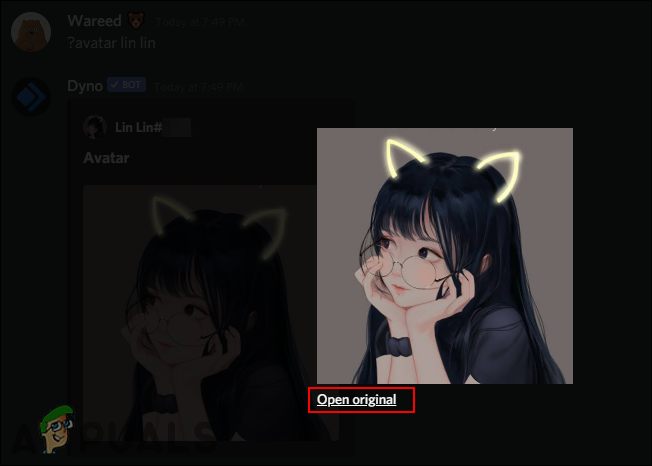 Öffnen des Originalbildes im Browser
Öffnen des Originalbildes im Browser